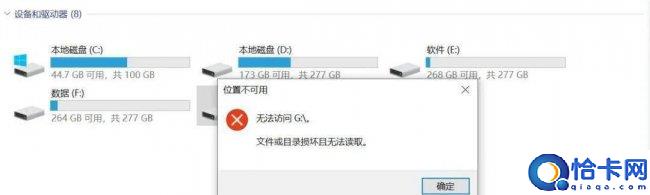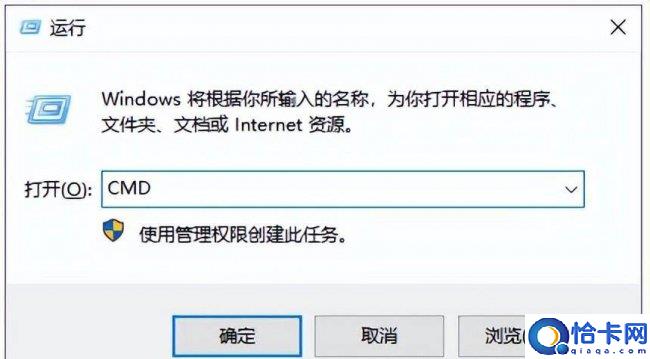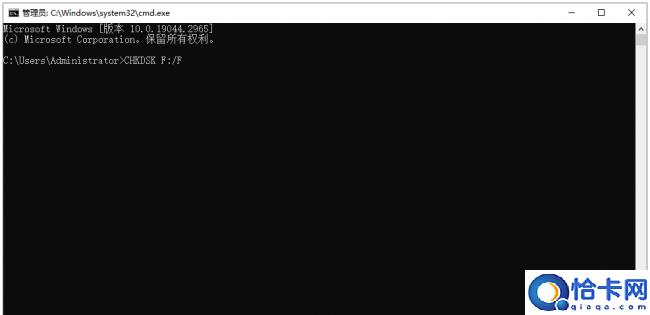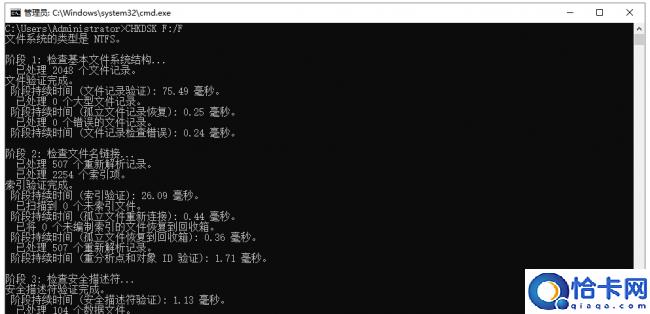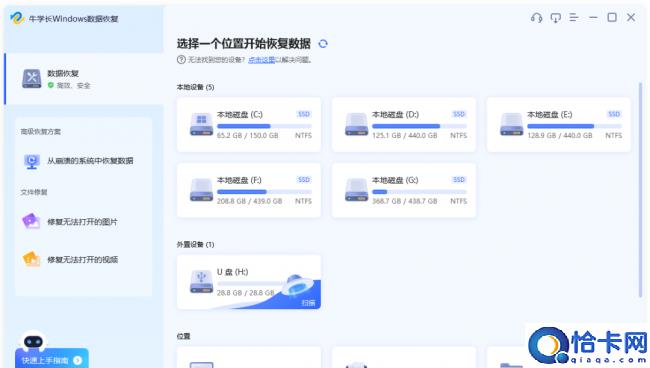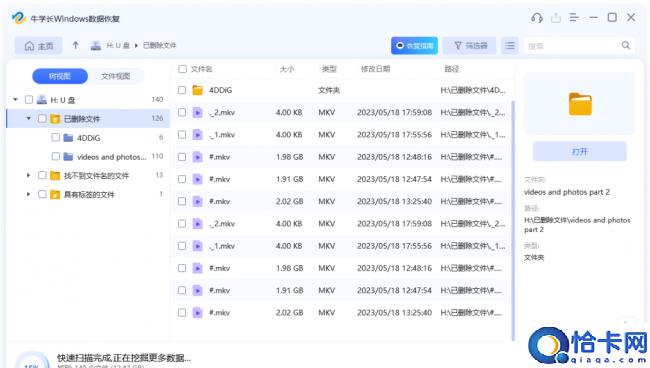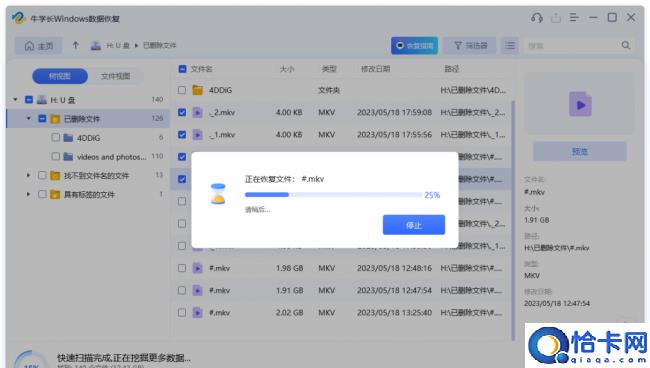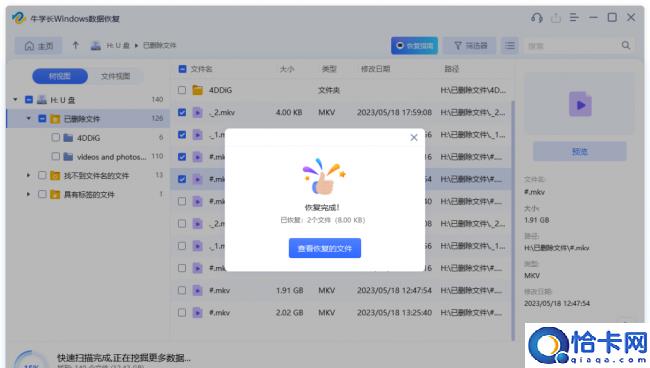u盘不能读取怎么修复(分享u盘文件损坏且无法读取修复方法)
分享u盘文件损坏且无法读取修复方法,u盘不能读取怎么修复。小编来告诉你更多相关信息。
为大家说一说u盘不能读取怎么修复和分享u盘文件损坏且无法读取修复方法的教程内容,接下来带大家一起了解。
U盘,已成为办公族最常用的数据存储设备之一。但作为移动硬盘类储存介质,常会出现一些损坏的情况。
如刚刚还能正常使用的U盘,插入电脑后却提示“无法访问”,一定是U盘损坏了?
当U盘出现“坏了”的情况,首先,要了解一些导致U盘损坏的常见原因:
1、物理损坏,例如过度弯曲或意外摔落。U盘内部的电路和芯片非常脆弱,一旦发生物理损伤,可能会导致无法正常工作。
2、电压波动或电力问题。如果电脑的电源不稳定,或者在插入或拔出U盘时没有正确操作,都可能对U盘造成损坏。
3、因系统、设置问题,导致莫名提示无法访问、要格式化等,造成U盘损坏的假象。
对于U盘系统设置上的相关问题,是有简单方法进行解决的。
如果是因为U盘物理、电压波上的相关问题,修复起来是比较麻烦的,但数据恢复还是有很大可能性的。
步骤1:按下WIN+R调出运行窗口,开始输入“CMD”命令,回车就可打开命令提示符。
步骤2:输入命令“CHKDSK F:/F”,回车执行,F是已插入电脑的U盘盘符。
分享u盘文件损坏且无法读取修复方法,u盘不能读取怎么修复。小编来告诉你更多相关信息。
步骤3:此时电脑界面会出现一堆数据运行,是电脑在自动修复U盘,修复时间与U盘中储存文件大小有关。
修复成功后,就可以正常打开U盘了。
借助cmd命令提示符,并不是可以修复所有情况的。
但只要电脑还能识别出U盘,无论是否能正常打开U盘,U盘丢失的数据就是有概率进行恢复的,牛学长来教你!
这里借助的是牛学长Windows数据恢复工具,支持恢复U盘中的照片、视频、音乐/音频、Office文件等多种文件类型。
步骤1:下载安装好牛学长Windows数据恢复工具,启动后主界面如下图所示,勾选丢失文件的U盘盘符。
分享u盘文件损坏且无法读取修复方法,u盘不能读取怎么修复。小编来告诉你更多相关信息。
u盘不能读取怎么修复
注意:不管哪种数据恢复软件都无法保证可以100%完全恢复,如果在丢失数据后第一时间进行恢复,恢复概率相对较高。
步骤2:扫描和预览。选择好要扫描的数据类型后,点击“扫描”,软件将会将内存卡彻底扫描。
扫描完成后,软件将列出所选位置中的所有已删除文件,点击“文件视图”,即可查看按照数据类别显示的所有数据。
分享u盘文件损坏且无法读取修复方法,u盘不能读取怎么修复。小编来告诉你更多相关信息。
u盘不能读取怎么修复
步骤3:恢复数据。找到目标文件,然后单击“恢复”按钮,以保存恢复的数据。
如果磁盘被覆盖且永久性数据丢失,请不要保存到丢失它们的同一分区。
/////
U盘莫名打不开了,就试试以上两种方法,简单 3 步即可恢复U盘数据,小白也可轻松操作!
这样好用的U盘数据恢复工具,你不试试?
上述的关于u盘不能读取怎么修复 跟 分享u盘文件损坏且无法读取修复方法的经验介绍,您知道和解决您袋问题了吗?